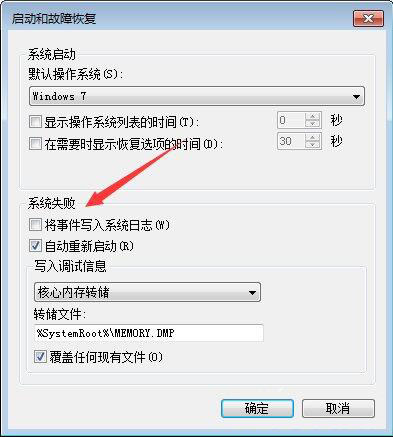有些用户偶尔清理系统垃圾,发现C盘里有一个reportqueue文件夹,这个文件夹体积非常大。但又不知道这个文件夹能不能删除,怎么删除。reportqueue其实就是系统生成的日志文件,下面小编就分享给大家Win7旗舰版reportqueue文件夹的删除方法。
Win7旗舰版reportqueue文件夹的删除方法:
1、首先要打开reportqueue文件夹,reportqueue文件夹在C盘的C:ProgramDataMicrosoftWindowsWER里面。
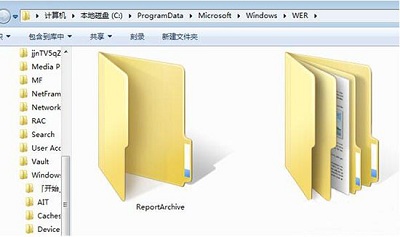
2、打开这reportqueue文件夹里面的内容可以全选,选择删除。
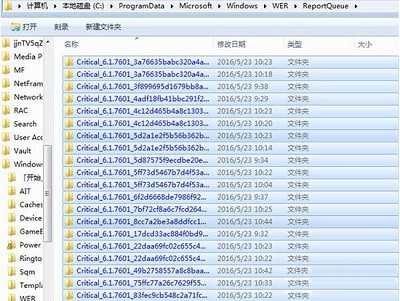
3、不想让它不再产生这些文件,可以选择电脑属性。
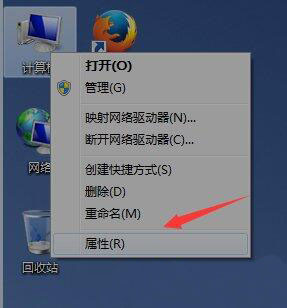
4、在属性里面找到高级系统设置,打开它。
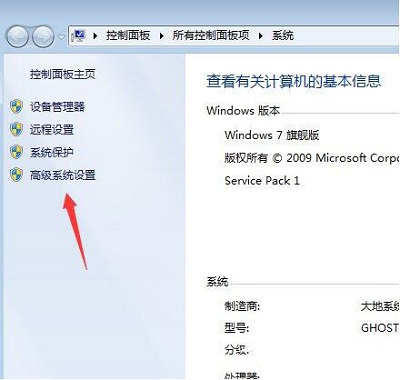
5、在高级里面启动和故障恢复,选择设置。
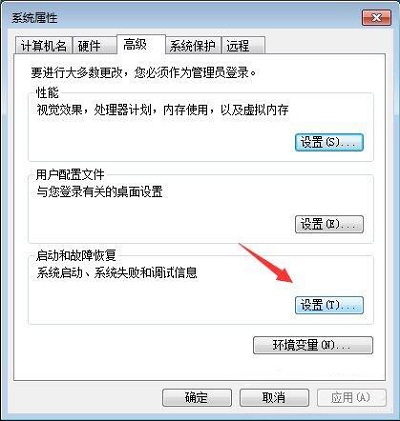
6、把系统失败的第一项勾选掉。点击确定,之后就不会再产生上面的文件了。